Сканеры Canon CanoScan LiDE 700F - инструкция пользователя по применению, эксплуатации и установке на русском языке. Мы надеемся, она поможет вам решить возникшие у вас вопросы при эксплуатации техники.
Если остались вопросы, задайте их в комментариях после инструкции.
"Загружаем инструкцию", означает, что нужно подождать пока файл загрузится и можно будет его читать онлайн. Некоторые инструкции очень большие и время их появления зависит от вашей скорости интернета.
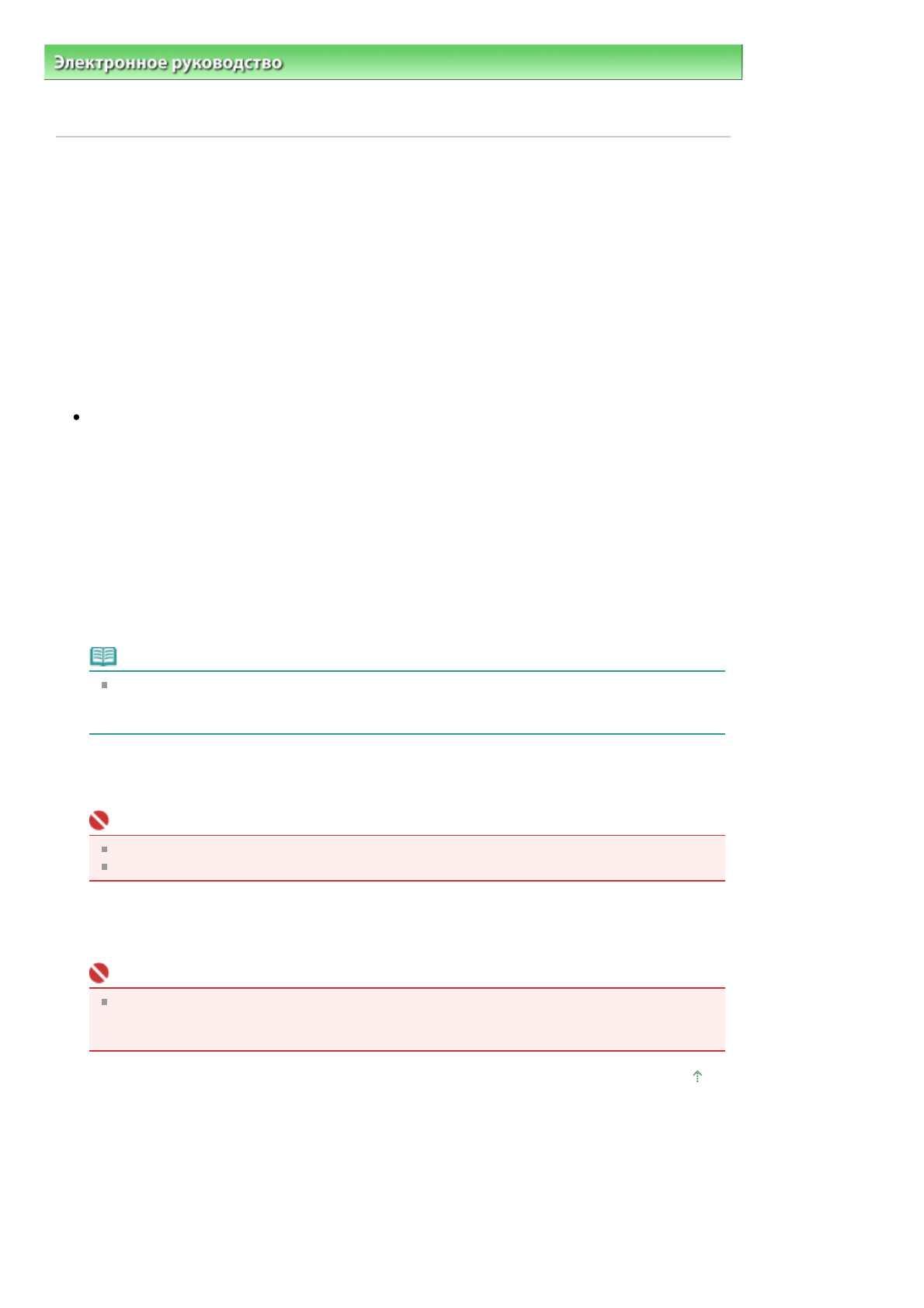
Электронное
руководство
>
Руководство
по
сканированию
>
Устранение
неполадок
>
Затруднения
со
сканированием
>
При
нажатии
кнопки
сканера
или
кнопки
в
программе
MP Navigator EX
запускается
неправильное
приложение
При
нажатии
кнопки
сканера
или
кнопки
в
программе
MP
Navigator EX
запускается
неправильное
приложение
Проверка
.
Измените
настройки
программы
MP Navigator EX.
Приложения
,
соответствующие
кнопкам
сканера
,
задаются
в
программе
MP Navigator EX.
После
установки
всех
приложений
с
установочного
компакт
-
диска
Setup CD-ROM
по
умолчанию
функция
печати
назначается
кнопкам
Копия
(Copy)
и
Печать
(Print),
функция
,
связанная
с
почтой
,
назначается
кнопке
Почта
(Mail),
программа
"
Блокнот
" (Notepad) (
поставляется
с
ОС
Windows)
назначается
кнопке
OCR,
а
программа
ArcSoft PhotoStudio
назначается
кнопке
СКАНИРОВАНИЕ
-2
(SCAN-2).
Назначенные
приложения
можно
заменить
на
другие
,
изменив
настройки
программы
MP Navigator EX.
Назначьте
приложения
кнопкам
СКАНИРОВАНИЕ
-1 (SCAN-1)
и
PDF.
Параметры
приложения
(Application Settings)
Указание
приложения
,
с
помощью
которого
нужно
открывать
отсканированные
изображения
.
Имя
заданного
приложения
отображается
в
поле
Параметры
приложения
(Application
Settings).
Для
изменения
приложения
:
Способ
1
Нажмите
кнопку
Задать
(Set),
выберите
назначаемое
приложение
,
затем
нажмите
кнопку
Открыть
(Open).
Убедитесь
,
что
приложение
является
исполняемым
файлом
.
Обычно
в
папке
Program Files
создается
папка
,
названная
по
имени
приложения
или
его
изготовителя
,
и
в
эту
папку
записывается
файл
с
расширением
".exe".
Убедитесь
,
что
запускается
правильное
приложение
,
дважды
щелкнув
этот
файл
мышью
.
Примечание
Если
расширения
не
отображаются
,
в
Проводнике
(Explorer)
выберите
Сервис
(Tools) >
Свойства
папки
(Folder Options) >
Вид
(View),
затем
снимите
флажок
Скрывать
расширения
для
зарегистрированных
типов
файлов
(Hide extensions for known file types).
Способ
2
Перетащите
исполняемый
файл
или
его
ярлык
с
рабочего
стола
или
из
меню
Пуск
(Start)
в
окно
Параметры
приложения
(Application Settings).
Внимание
!
Некоторые
приложения
могут
не
запускаться
.
Некоторые
приложения
могут
не
запускаться
,
если
для
них
назначен
ярлык
.
Для
отмены
настройки
приложения
:
Нажмите
кнопку
Сброс
(Reset).
При
открытии
диалогового
окна
подтверждения
нажмите
кнопку
Да
(Yes).
Внимание
!
Если
приложение
,
заданное
в
параметрах
Параметры
приложения
(Application Settings),
не
существует
,
отображается
сообщение
,
предлагающее
указать
приложение
.
Нажмите
кнопку
OK,
затем
выберите
приложение
в
окне
выбора
.
В
начало
страницы
Sayfa 286 / 323 sayfa
При
нажатии
кнопки
сканера
или
кнопки
в
программе
MP Navigator EX
з
...
Содержание
- 2 Использование
- 3 Примечание; Работа
- 5 (Check number of pages to be; Выбранные; Все
- 6 Регистрация
- 7 Внимание
- 8 Щелкните; Документы
- 12 Предупреждение; Обозначения
- 13 Microsoft; Vista; Adobe Systems Incorporated; Функция; Exif Print —; Товарные
- 14 режиме; Руководство
- 15 Solution Menu
- 16 MP Navigator EX —
- 18 Ограничения; NTFS; режим; Приложения; Общие
- 20 Установка; Установка; Установка
- 22 FAU; FILM; который
- 24 Назначение; Возможности; Окна; Назначение
- 26 Приступим; Приступаем
- 27 Canon MP Navigator EX 2.1; Переход
- 29 команду; Сканирование
- 31 Сохраните
- 33 Нажмите; Неполадки
- 41 кнопку
- 43 Удобное; Удобное
- 45 Полезные
- 46 Автоматическое; Автоматическое
- 47 Удостоверьтесь
- 48 Adobe RGB
- 49 Ручное; Ручное
- 52 Настройка; Настройка
- 55 Поиск; Быстрый; Поиск
- 56 Диалоговое
- 57 (A word or phrase in the; Связанные; Окно
- 58 Классификация; MP Navigator EX 2.1; списке; Классификация
- 59 USB; Создание
- 65 многостраничный; добавление
- 67 Открытие
- 71 При
- 73 Отправка; Отправка
- 74 JPEG
- 75 Редактирование; Исправление; Редактирование
- 76 ArcSoft PhotoStudio; ArcSoft PhotoStudio.; ArcSoft PhotoStudio.; Преобразование; Вкладка
- 77 Internet Explorer 5.5; Задание
- 78 password to open the document); Document Open Password)
- 80 файлов; Ввод
- 83 OCR
- 89 Сохранить
- 92 Кнопки
- 93 Панель
- 94 Область
- 97 Разрешение; ScanGear
- 98 (Detect the orientation; (Detect the orientation of text documents and rotate images),
- 100 Экран; Экран
- 105 Тип
- 108 Защита
- 121 Vivid Photo
- 130 Параметры; Вид
- 131 (Automatically save the image to
- 133 save dialog box after scanning the image (Input Exif information)); ) (Open the save dialog box after scanning the; (Start scanning by clicking the
- 137 ) (Open the save dialog box after scanning the image (Input Exif
- 142 (Open the save dialog box after
- 157 Наст
- 161 Photo Paper Pro
- 166 (Combine multiple text conversion results)
- 167 SCAN
- 169 (Show this window at
- 171 Основной
- 174 запуска
- 183 ArcSoft PhotoStudio,
- 186 Одновременное
- 190 Корректировка
- 196 Насыщенность; Баланс
- 198 Канал; Общий
- 199 Яркость; Контрастность
- 200 Чтение
- 209 Предв
- 211 mm
- 214 Зеркало
- 216 Любимые
- 218 Сканировать; значение
- 224 Настраиваемый
- 231 OK
- 234 (Tone Curve Settings; По
- 238 (Select Folder Where Temporary Files are
- 240 (Execute Auto Cropping on Previewed Images)
- 241 Size for Thumbnail View)
- 246 Полезная
- 247 Исходная
- 248 изображения
- 249 Что; Изображения
- 252 Форматы
- 253 sRGB; Монитор; Сопоставление
- 254 Другие
- 255 WIA CanoScan
- 256 images as separate files)
- 257 сканироваться; quality of the scanned picture)
- 258 Сброс
- 259 WIA (Windows Image Acquisition —
- 267 Windows Vista; Windows XP
- 268 камеры
- 271 Устранение
- 274 Краткое; ROM
- 277 Затруднения
- 279 переустановите; Шаг
- 280 CanoScan
- 282 установлена; Пример; Программа
- 285 program to launch for this action); установочного; кнопки
- 286 Проверка
- 289 Белые
- 292 Низкая
- 293 Появляется
- 295 Windows; Удаление; Windows
- 297 Не; MP Navigator
- 300 Кадры; Кадры
- 305 уменьшенным; Отсканированное
- 311 повторите
- 313 Обновление
- 316 Перед; Состояние; Перед
- 320 программе; Program; Agree; Send automatically from the next time,; меню; программе
- 321 Yes
- 322 Изменение





































































































































































































































































































































